Elive — это дистрибутив Linux, основанный на Debian, в котором отлично реализована среда рабочего стола Просвещение . Это дистрибутив, который самопровозглашен не нацелен на какой-то конкретный тип пользователей, а предназначен в первую очередь для использования на очень старых компьютерах. По умолчанию используется ISO-образ 32-битный , который по умолчанию устанавливается вместе с Linux 3.16. Он использует чуть больше 160 МБ оперативной памяти и прекрасно работает с одним ядром процессора и нулевым 3D-ускорением. Это позволяет живой позиционировать себя как способного превратить 15-летний компьютер в высокопроизводительный компьютер, и я совершенно искренне в это верю. В этом обзоре Elive мы обсудим производительность системы, удобство использования и почему этот дистрибутив может подойти вам, а может и не подойти.
Первое впечатление
При первой загрузке вас встречает довольно спартанский рабочий стол, но вы быстро понимаете, что все не так просто, как кажется. Все сразу становится очень быстрым, даже в такой сильно ограниченной виртуальной машине, как у меня. Я предоставил ему доступ к одному ядру моего процессора и 1 ГБ оперативной памяти без 3D-ускорения, и хотя он быстро предупредил меня об этом, я смог легко работать через рабочий стол и ориентироваться в нем.
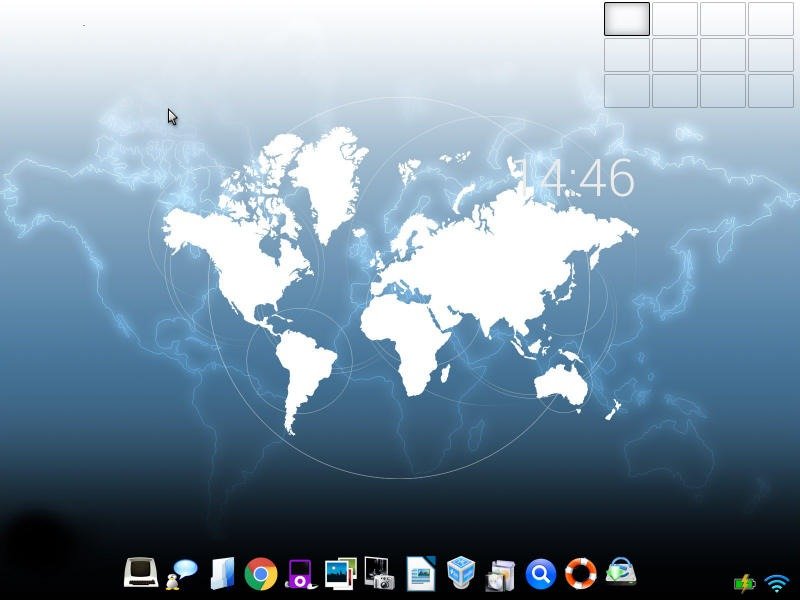
Некоторые элементы рабочего стола кажутся немного более ретро, чем я привык, например, тема значков с iPod для Rhythmbox и внешний вид контекстного меню рабочего стола, но к этому привыкаешь довольно быстро и найди дорогу. Я мог с уверенностью видеть, что это удобно и вызывает ностальгию на старой машине, и, возможно, мне просто придется выкопать свой старый Dell Inspiron 6000 2005 года и попробовать это там.
Установка
В целом процесс установки был немного утомительным. Если вы видели мой обзор EndeavourOS , значит, я критиковал их установщик за то, как он обращается с пространством подкачки. У меня также есть несколько негативных отзывов об установщике Elive.
Когда вы впервые открываете установщик, вас встречает экран, на котором не совсем понятно, что вам нужно делать. Легко просто нажать «ОК» и двигаться дальше. Однако тем, кто не является опытным пользователем, я бы посоветовал установить флажок «Помощь во время установки». Оставьте два других отмеченными, чтобы у вас все еще был выбор. Затем выберите один из двух верхних вариантов, чтобы узнать, разрешено ли использовать весь диск или вы пытаетесь выполнить двойную загрузку.
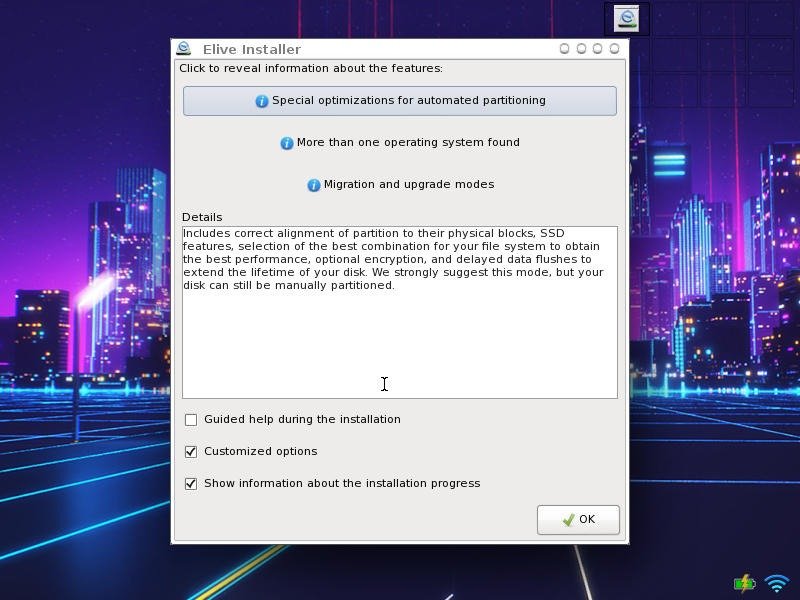
Затем выберите схему разметки, выбирая между автоматической, окном GParted, более расширенным меню или опцией предварительной разбивки диска. Вы можете получить полезную подсказку, как я, чтобы подтвердить, что я хочу стереть весь диск и установить Elive. Приятно.
Выбор файловой системы был довольно запутанным. Хотя я знаю разницу между ext4 и reiserfs , выбор этих двух вариантов вызывает недоумение. Я предлагаю использовать ext4. После выбора файловой системы выберите настройки шифрования, и начнется установка.
После установки настройте установленную систему. Здесь я очень критично отношусь к установщику. В руках любого, кроме опытного пользователя, представленные здесь варианты могут ошеломить и запутать пользователя. Вы должны отменить выбор вещей, которые вам не нужны в вашей системе. Я понимаю, почему выбор такой, но после «успешной» установки вашей системы придется столкнуться со многими проблемами. Есть 6 меню «Дополнительные параметры», по которым вам нужно перемещаться, чтобы добраться до финальной части установки. Это кажется чрезмерным, и я думаю, что их можно было бы логически организовать в пару групп, чтобы иметь одно меню с несколькими флажками.
Производительность и удобство использования
После установки системы производительность становится просто невероятной. С такой полнофункциональной и эффективной средой рабочего стола, как Enlightenment, я не ожидал бы чего-то меньшего. С точки зрения использования системных ресурсов, Enlightenment находится где-то посередине между тайловыми оконными менеджерами и легкими средами рабочего стола, такими как XFCE, и эта конкретная реализация была сильно оптимизирована для работы на компьютерах, примерно таких же старых, как вы могли бы иметь у себя дома. Ничто не кажется принесенным в жертву. Такое ощущение, что я использую DE, которым хочу видеть XFCE или LXDE. Это действительно удовольствие.
Пользовательский опыт немного «перегружен выбором». Я чувствую, что могу так много сделать, чтобы изучить и настроить, что меня затянет в бесконечную пустоту Elive, но в этом-то и прелесть. Я вполне мог представить себе мир, в котором вы устанавливаете это на ноутбук 15-летней давности или настольный компьютер 11-летней давности и возитесь с ним часами, просто рад видеть, что машина, на которой вы играли в игры, пока росли, работает. снова.
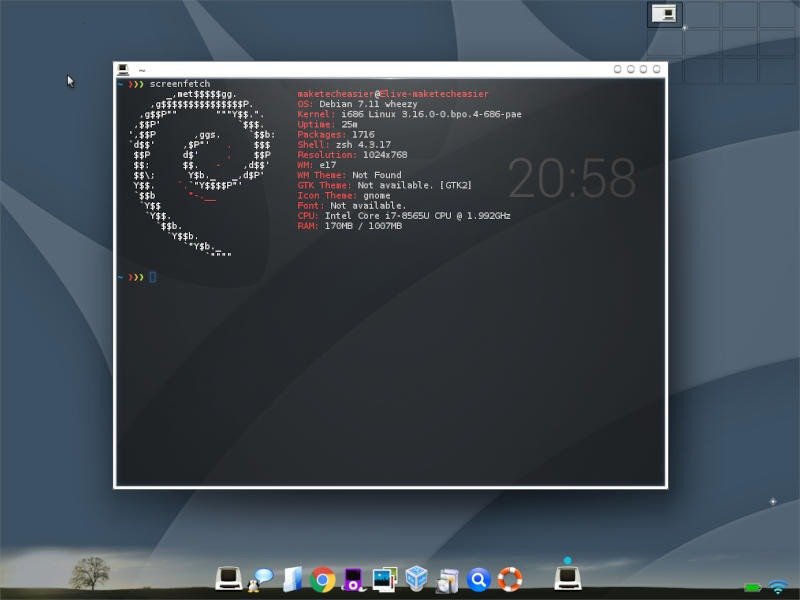
Тем не менее, я бы не рекомендовал Elive новичкам. Отнюдь не. Он поставляется с оболочкой по умолчанию Зш , возможности выбора и настройки практически безграничны, и он достаточно старый, чтобы Linux 3.16, живущий в нашем новом мире, мог показаться немного странным. Тем не менее, в нем есть много действительно хороших вещей, и если вам так хочется, здесь довольно шумное сообщество и множество действительно отличной документации, где вы можете узнать больше.
У меня есть пара компьютеров, на которых можно было бы абсолютно выиграть от установки Elive на обновленный SSD. Я бы от всей души порекомендовал это энтузиастам ретро-ПК, которые хотят сохранить свою старую машину живой и здоровой навечно.
Обязательно прочтите другие статьи о Linux, посвященные производительности, и изучите как ускорить рабочий стол Linux с помощью Compton , ознакомьтесь с обзор Arch Linux и найдите 4 лучших веб-браузера для Linux .


